مرحبًا بك عزيزنا الزائر لمدونة وادي التكنولوجيا | بالعربية، في هذه المقالة سوف نتعلم كيفية إعادة ترتيب التعليمات البرمجية الخاصة بك، وكيفية التحقق من تحريك العبارات أو السطور وإعادة ترتيب الـ class بناءً على القواعد التي تحددها.
هيا بنا نتعرف على تفاصيل هذا الدليل التعليمي.
إعادة ترتيب الكود
غالبًا ما تحتاج إلى تحريك عناصر التعليمات البرمجية الخاصة بك، فقد يكون ذلك عبارة عن عبارات أو أسطر فردية، أو إعادة ترتيب class كامل للالتزام ببعض قواعد ترتيب الكود التي حددتها أنت وفريقك.
على سبيل المثال، قد يكون لديك قاعدة جماعية مفادها: أن الـ methods الخاصة تظهر دائمًا في آخر الـ class، فيمكنك استخدام IntelliJ IDEA لفرض ذلك.
تحريك العبارات
لنبدأ بواحدة من أكثر حالات الاستخدام شيوعًا لإعادة ترتيب الكود، وهي: تحريك العبارات لأعلى ولأسفل في نفس نطاق العبارة.
من خلال المحرر، ضع علامة الإقحام (^) في العبارة التي تريد تحريكها ثم اضغط على ⇧⌘ ↑ في نظام التشغيل macOS، أو اضغط على Ctrl + Shift + Up في نظامي التشغيل Windows / Linux لتحريك العبارة لأعلى.
وبدلاً من ذلك، اضغط على ⇧⌘ ↓ في نظام التشغيل macOS، أو اضغط على Ctrl + Shift + Down في نظامي التشغيل Windows / Linux لتحريك العبارة لأسفل.
لكن انتبه، لن يسمح لك محرر الأكواد IntelliJ IDEA بتحريك عبارة خارج نطاقها المحدد، ويساعد هذا في الحفاظ على كودك نظيف، لذلك هي طريقة مفضلة لتحريك التعليمات البرمجية الخاصة بك حيث تقل احتمالية حدوث أخطاء.
بالطبع، إذا قمت بنقل استخدام متغير عن طريق الخطأ إلى مستوى أعلى من تعريفه، فسوف يقوم IntelliJ IDEA بتسليط الضوء على هذا باللون الأحمر لإظهار أنه بينما لا تزال في النطاق الصحيح، فأنت بحاجة إلى تعريف المتغير أولاً.
تحريك الأسطر
بالإضافة إلى تحريك العبارات، يمكنك أيضًا تحريك سطر أو فقرة أو مجموعة أسطر مختارة داخل الـ class.
باستخدام علامة الإقحام (^) على سطر، يمكنك الضغط على ⌥⇧ ↑ في نظام التشغيل macOS، أو الضغط على Alt + Shift + Up في نظامي التشغيل Windows / Linux، لتحريك سطر إلى أعلى.
وبدلاً من ذلك، يمكنك تحريك سطر لأسفل باستخدام ⌥⇧ ↓ في نظام التشغيل macOS أو Alt + Shift + Down في نظامي التشغيل Windows / Linux.
ويمكن لنفس الاختصار تحريك السطور المحددة لأعلى أو لأسفل.
الاختصارات المستخدمة
إليك بعض الاختصارات التي استخدمناها وبعض الاختصارات الإضافية التي يمكنك تجربتها.
| Name | الاختصار لنظام macOS | الاختصار لنظام Windows |
|---|---|---|
| تحريك السطر لأعلى | ⌥⇧↑ | Alt+Shift+Up Arrow |
| تحريك السطر لأسفل | ⌥⇧↓ | Alt+Shift+Down Arrow |
| تحريك العبارة لأعلى | ⇧⌘↑ | Ctrl+Shift+Up Arrow |
| تحريك العبارة لأسفل | ⇧⌘↓ | Ctrl+Shift+Down Arrow |
| تنسيق الملف | ⌥⇧⌘L | Ctrl+Alt+Shift+L |
| تنسيق الكود | ⌥⌘L | Ctrl+Alt+L |
| مربع حوار البحث في كل مكان | ⇧⇧ | Shift+Shift |
| مربع حوار التفضيلات / الإعدادات | ⌘, | Ctrl+Shift+S |
| البحث عن إجراء | ⌘⇧A | Ctrl+Shift+A |
| نافذة الأداة Commit | ⌘0 | Alt+0 |
| نافذة أداة المشروع | ⌘1 | Alt+1 |
في النهاية، نتمنى أن نكون قد أضفنا لكم معلومة جديدة ومفيدة، وفي حالة وجود أي استفسارات لا تترددوا في ذكرها لنا في التعليقات وسوف نقوم بالتواصل معكم والرد على استفساراتكم.
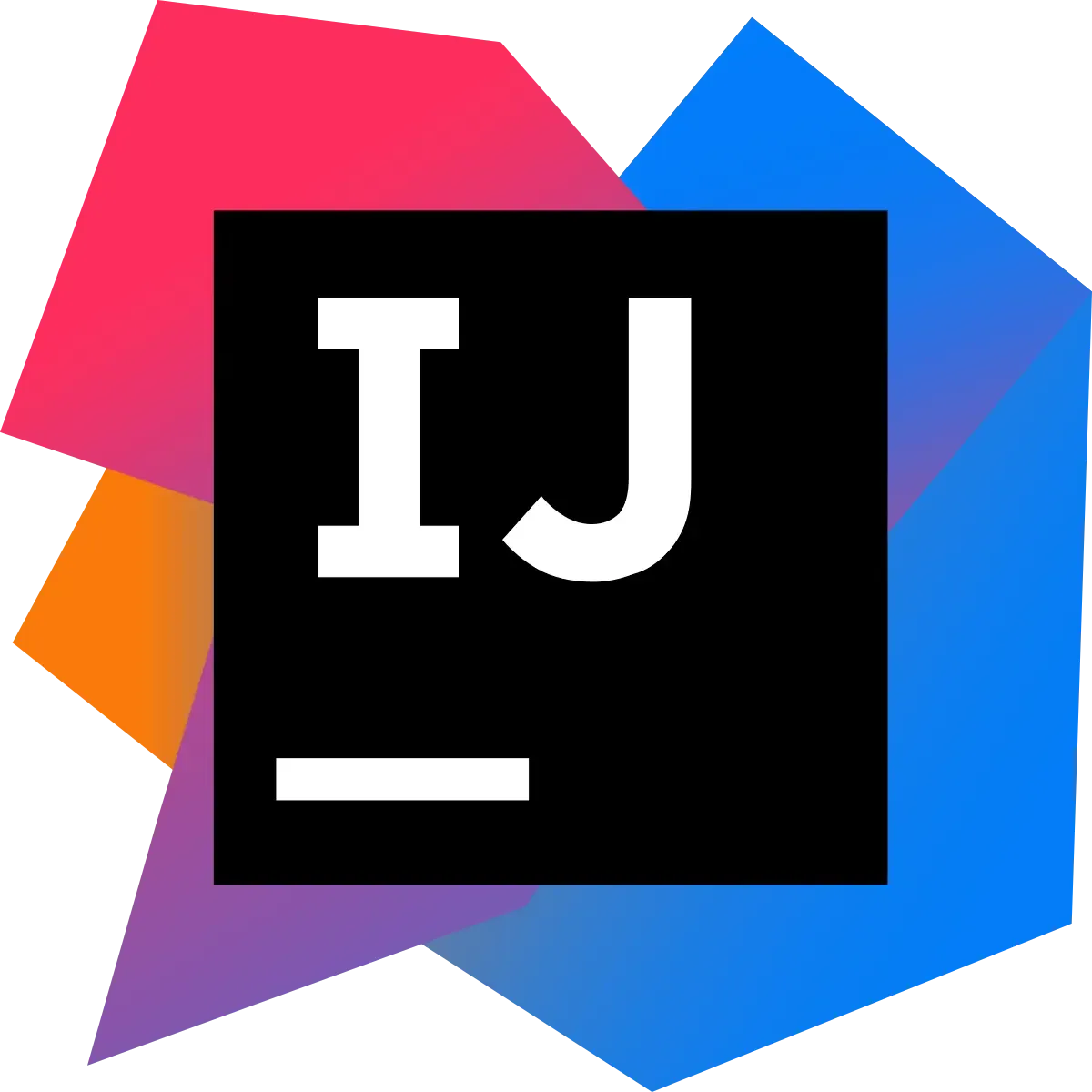

إضافة تعليق